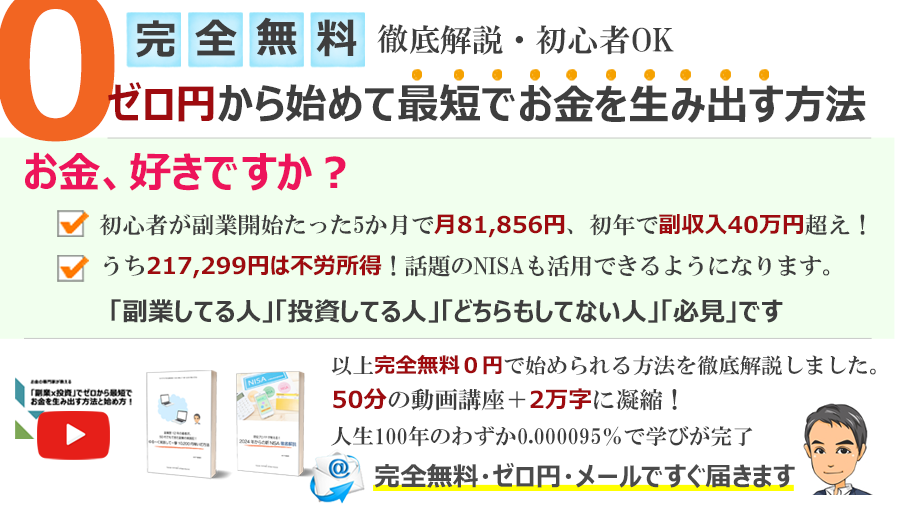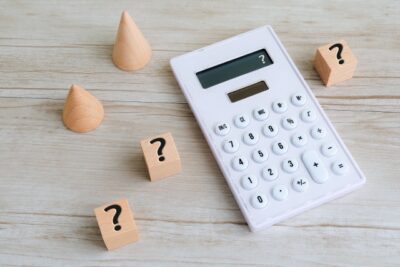【2022年】個人事業主の確定申告はこれが一番ラク?

こんにちは。林です。少し遅くなりましたが、今年も僕(個人事業主)の確定申告をe-Taxで済ませたのでその方法を簡単にご紹介したいと思います。
個人事業主の場合なのでサラリーマン(給与所得者)とは違う部分もありますが、今後さらに副業解禁が進んでいけば、サラリーマンであっても個人事業主として確定申告する方も増えてくるかと思います。そのときに参考にできる部分もあるでしょう。
え?もう確定申告の期限は終わってるって?いえいえ。実は4月15日まで延長できる技があるんですよ。その方法も一緒にご紹介しますね。
確定申告の申請期限を延長する方法
まずは期限を延長する方法から。これは実に簡単で、確定申告書の余白欄に「新型コロナウイルスによる申告・納付期限延長申請」と書けばOKのようです。え、e-Taxだと余白に記入なんてできないよね…と思った方もご安心を。同様の文言を「特記事項」に記入すればOKです。
詳しくはこちらの報道資料を参考にしてくださいね。
新型コロナウイルス感染症の影響により申告期限までの申告等が困難な方へ(国税庁・報道資料PDF)
e-Taxの方法…個人事業主ならこれが一番簡単か?
僕は今個人事業主なのでサラリーマンの確定申告ができず、個人事業主の話で恐縮です。今まで国税庁の作成コーナーを使ったり、e-Taxソフト(インストール版)を使ったりいろいろしてきましたが、個人事業主でe-Taxするならこれが一番ラクだと思う方法でやりました。
結論は「MF確定申告+eTaxソフト(WEB版)」です。
まだまだ紙での提出の方がラクという方も多いと思いますが、個人事業主の場合e-Taxで提出することで青色申告特別控除の額を55万円から65万円へ、+10万円控除を増やすことができるんです(参考→青色申告特別控除額が変わります!!(国税庁パンフレットPDF))。やらない手はないですね!
MF(マネーフォワード)でなくfreeeとかでも話は似てるかもしれませんが、要は「クラウド会計」の確定申告機能を使い、そのデータをe-Taxソフト(WEB版)でアップロードするのがラクで早いと思いました。もちろんこれは2022年時点の話で、来年になったらまた事情が変わるかもしれません。が、ふるさと納税のXML形式データもMF確定申告で普通に読み込ませることができたので、恐らく来年もこの構成で申告します。
ちなみにサラリーマンが医療費控除や株、FXの利益等の確定申告をするなら国税庁が用意した「確定申告書等作成コーナー」が便利だと思います。同コーナーからe-Taxで提出することもできます。コロナもありますし、税務署に出向かず自宅で確定申告が完了するのはありがたいですよね。
以下、僕が今回実践した個人事業主がe-Taxで確定申告するポイントをお伝えしていきます!
ふるさと納税のデータはXML形式でダウンロードし、MFに読み込ませればOK
ふるさと納税をすると「寄付金受領証明書」という書類をもらうことができます。こんなやつ。
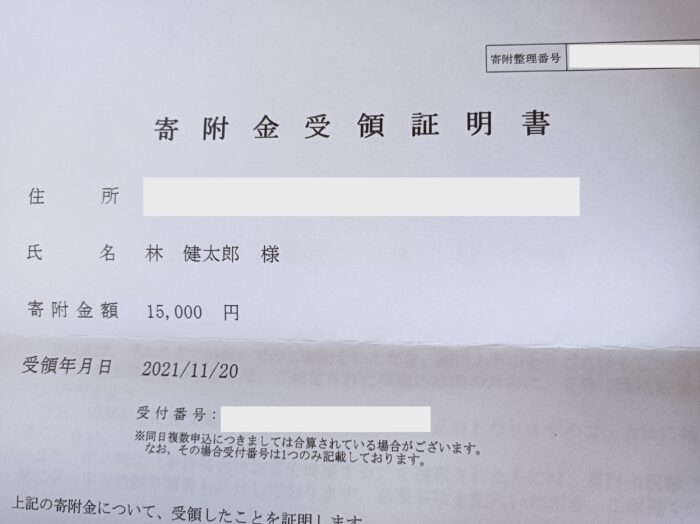
サラリーマン(給与所得者)であれば、「ワンストップ特例」という制度が使えますので、その制度を使えれば確定申告不要で寄付金控除ができます。逆に、ワンストップ特例制度を使ったとしても確定申告の必要があれば、確定申告にふるさと納税による寄付金控除を申請しないと寄付金として扱われなくなってしまうので注意が必要。
紙でもらってもe-Taxでは添付できないので、どうするのかと思ってたんですが、今年から「マイナポータル」の連携サービスでふるさと納税のデータを取得できるとのこと。早速やってみました。
僕は「楽天ふるさと納税」を使ってましたので、楽天サイトにある説明に従って連携を進めます。
必要なものはマイナカード。PCがあれば作業しやすいですが、スマホでも一応できるみたいです(僕はやったことないので残念ながら分かりません)。
一通り作業を終えて、すぐにふるさと納税のデータがもらえるのかと思いきや…全然そんなことなくて、申請から3〜6営業日かかるとのこと。申請は余裕を持って行いましょう。データの到着はこちらのようなメールで知らせてくれますので、メール内のリンクからページを開くことができます。
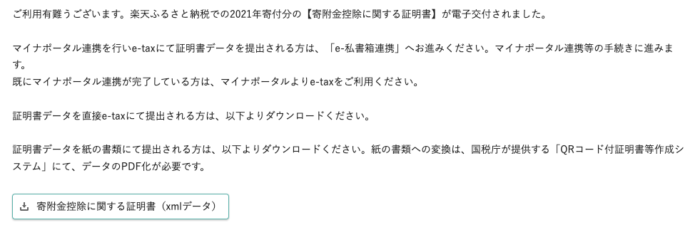
XML形式でダウンロードできるので、これを「MF確定申告」に読み込ませます。読み込ませるメニューはMFクラウド確定申告画面
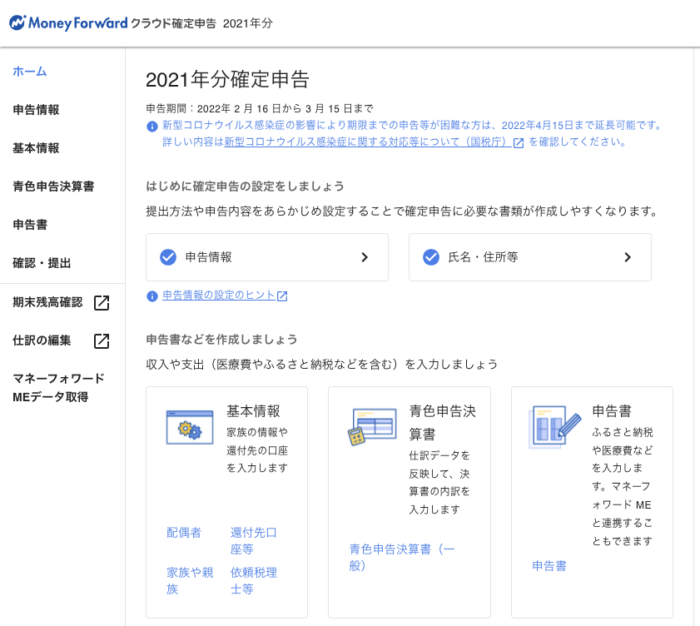
から「申告書」→「所得から差し引かれる金額」→「寄附金控除」で選択できます。
作成したデータを「e-Taxソフト(WEB版)」で提出
その他必要な項目を全て記入したら、提出用データを作成します。データ作成は簡単で「確認・提出」画面から「ダウンロード(xtx)」で出力できます。
出力したデータ(xtxファイル形式)を「e-Taxソフト(WEB版)」経由で提出します。e-Taxソフト(WEB版)ばマイナポータルから利用できます。
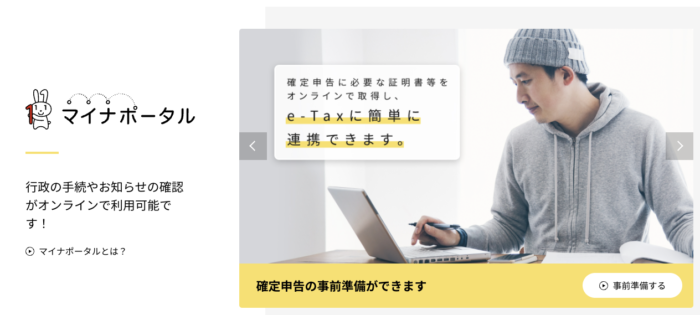
マイナンバーカード等を使ってマイナポータルにログインし、「もっとつながる」→「国税電子申告・納税システム(e-Tax)」→「e-Taxソフト(WEB版)」→「申請や帳票出力」で、開きましょう。
「申告・申請・納税」を選択し、「作成済みデータの利用」→「操作に進む」で、あとは画面の指示に従って進めましょう。送信直前に「電子署名」が必要になりますが、これもマイナンバーカードでできます。以上で、送信までできるはずです。
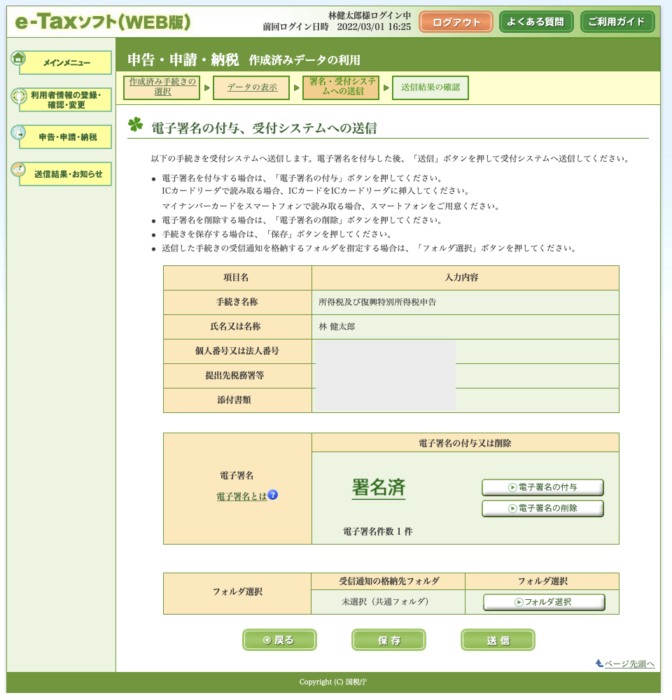
以上、お疲れさまです!
まとめ 個人事業主のe-TaxをMF+e-Taxソフト(WEB版)でやってみました
以上、個人事業主の確定申告をMFクラウド確定申告と国税庁のe-Taxソフト(WEB版)(マイナポータル経由)の組み合わせでやってみました。サラリーマンの場合であれば、確定申告書等作成コーナーをお勧めします。
恐らくこれが最もラクな組み合わせだと思われます。ぜひ参考にしてみてください。